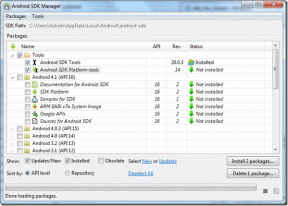A Gmail beállítása úgy, hogy mindig jelenítse meg a képeket az e-mailben (vagy kapcsolja ki)
Vegyes Cikkek / / February 12, 2022
Nevezzük ezt biztonsági funkciónak az Ön adatainak védelme érdekében, vagy olyannak, amely segít e-mailjei gyors betöltésében e-mail nyomkövető alkalmazások használjon beágyazott képeket, hogy beszámoljon arról, hogy elolvasott-e egy bizonyos e-mailt vagy sem. A spam e-mailek is használják. Ennek megkerülésére a Gmail alapértelmezés szerint nem jeleníti meg automatikusan a külső tartalmat. Az e-mailje feletti két link segítségével választhat.

A Gmail a valódi e-maileket is hitelesíti (például ha valaki kétszer küldött Önnek e-mailt képekkel). Azt is beállíthatja, hogy egy megbízható forrásból származó e-mail mindig megjelenítse a képeket, ha a fenti képernyőképen a második hivatkozásra kattint, amely azt mondja: Mindig jelenítse meg a képeket innen.
Ha szeretné szabályozni mindkét viselkedést, azaz a képek megjelenítését vagy meg nem jelenését a Gmailben, nyissa meg a Gmail beállításait.
1. Kattintson a fogaskerék ikonra a jobb felső sarokban, majd válassza a lehetőséget Beállítások.
2. Görgessen a Külső tartalom szakaszhoz. Válassza ki
Kérdezze meg a külső tartalom megjelenítése előtt. Alternatív megoldásként választhat Mindig jelenítsen meg külső tartalmat.
3. Kattintson Változtatások mentése.
Igen, ez ilyen egyszerű. 🙂
Utolsó frissítés: 2022. február 03
A fenti cikk olyan társult linkeket tartalmazhat, amelyek segítenek a Guiding Tech támogatásában. Ez azonban nem befolyásolja szerkesztői integritásunkat. A tartalom elfogulatlan és hiteles marad.